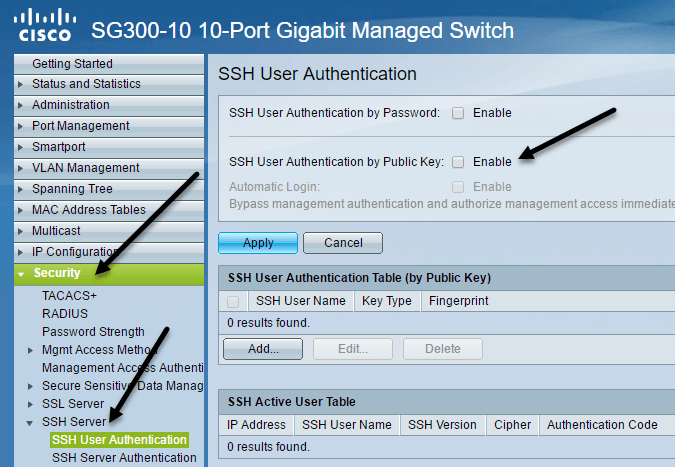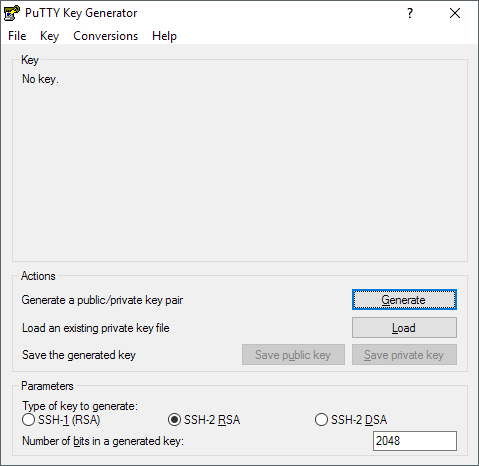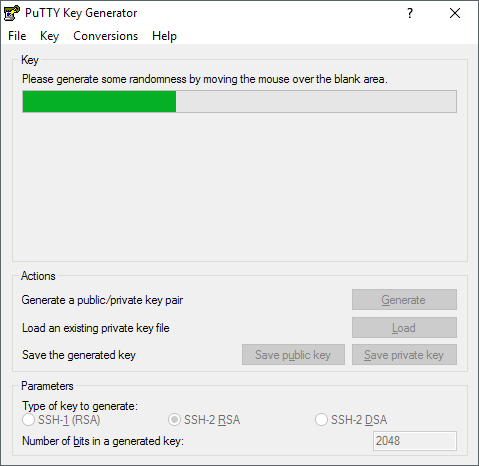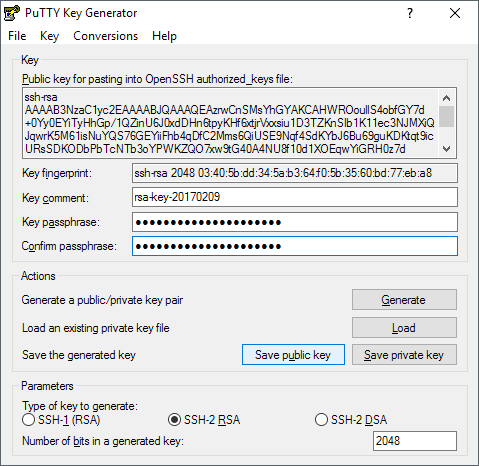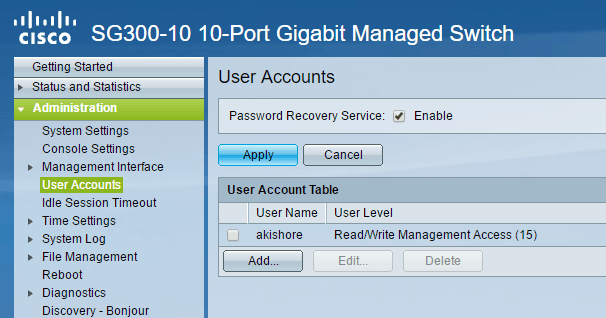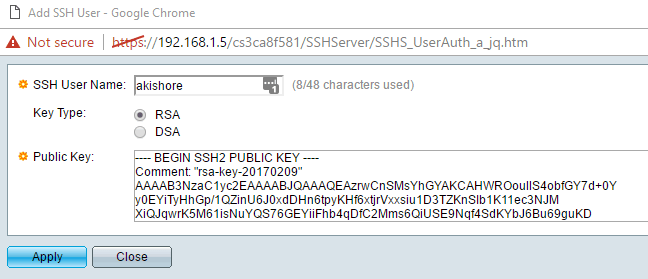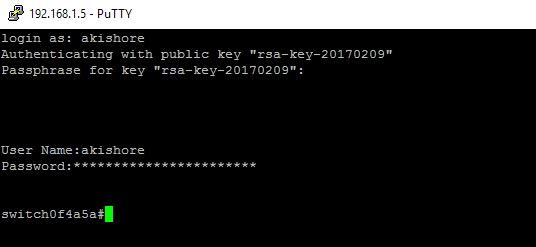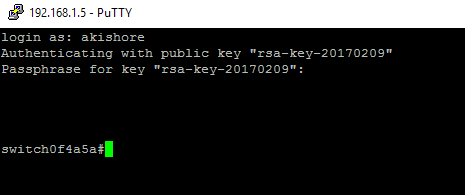ก่อนหน้านี้ฉันเขียนเกี่ยวกับ วิธีเปิดใช้งาน SSH ในสวิตช์ Cisco ของคุณ โดยเปิดใช้งานการตั้งค่าในอินเทอร์เฟซ GUI นี่เป็นวิธีที่ดีหากคุณต้องการเข้าถึง CLI ของสวิตช์ผ่านการเชื่อมต่อที่เข้ารหัส แต่ก็ยังใช้ชื่อและรหัสผ่านเพียงอย่างเดียว
หากคุณใช้สวิตช์นี้ในเครือข่ายที่มีความไวสูง ปลอดภัยแล้วคุณอาจต้องการพิจารณาการเปิดใช้งานการพิสูจน์ตัวตนคีย์สาธารณะสำหรับการเชื่อมต่อ SSH ของคุณ ที่จริงแล้วเพื่อความปลอดภัยสูงสุดคุณสามารถเปิดใช้ชื่อผู้ใช้ / รหัสผ่านและการตรวจสอบสิทธิ์คีย์สาธารณะสำหรับการเข้าถึงสวิทช์ของคุณ
ในบทความนี้เราจะแสดงวิธีเปิดใช้งานการตรวจสอบคีย์สาธารณะบนสวิตช์ของ SG300 Cisco และวิธีการสร้างคู่คีย์สาธารณะและคีย์ส่วนตัวโดยใช้ puTTYGen จากนั้นฉันจะแสดงวิธีลงชื่อเข้าใช้โดยใช้คีย์ใหม่ นอกจากนี้ฉันจะแสดงวิธีการกำหนดค่าเพื่อให้คุณสามารถใช้เพียงแค่คีย์เพื่อเข้าสู่ระบบหรือบังคับให้ผู้ใช้พิมพ์ชื่อผู้ใช้ / รหัสผ่านพร้อมกับใช้คีย์ส่วนตัว
หมายเหตุ: ก่อนเริ่มใช้บทแนะนำนี้โปรดตรวจสอบว่าคุณได้เปิดใช้งานบริการ SSH บนสวิตช์แล้วซึ่งผมได้กล่าวไว้ในบทความก่อนหน้าซึ่งลิงก์ด้านบน
ในตัวอย่างของฉันฉันจะแสดงวิธีเปิดใช้คุณลักษณะโดยใช้ GUI บนเว็บ ฉันพยายามใช้ส่วนติดต่อ CLI เพื่อเปิดใช้งานการตรวจสอบสิทธิ์คีย์สาธารณะ แต่จะไม่ยอมรับรูปแบบคีย์ RSA ส่วนตัวของฉัน
เมื่อฉันได้รับการแก้ไขแล้วฉันจะอัปเดตบทความนี้ด้วยคำสั่ง CLI ที่ จะบรรลุสิ่งที่เราจะทำผ่าน GUI สำหรับตอนนี้ ขั้นแรกให้คลิก Securityจากนั้นคลิก SSH Serverและสุดท้าย การตรวจสอบผู้ใช้ SSH
ในบานหน้าต่างด้านขวาให้ดำเนินการต่อและเลือกช่อง เปิดใช้งานถัดจาก SSH การตรวจสอบผู้ใช้ด้วยคีย์สาธารณะคลิกปุ่ม Applyเพื่อบันทึกการเปลี่ยนแปลง อย่าเลือก เปิดใช้งานที่อยู่ติดกับ เข้าสู่ระบบอัตโนมัติตามที่อธิบายไว้ด้านล่างนี้
ตอนนี้เราต้องเพิ่ม SSH ชื่อผู้ใช้ ก่อนที่เราจะเพิ่มผู้ใช้เราต้องสร้างคีย์สาธารณะและคีย์ส่วนตัวก่อน ในตัวอย่างนี้เราจะใช้ puTTYGen ซึ่งเป็นโปรแกรมที่มากับ puTTY
สร้างคีย์ส่วนตัวและคีย์สาธารณะ
ในการสร้างคีย์ให้ดำเนินการต่อและเปิด puTTYGen ก่อน . คุณจะเห็นหน้าจอว่างและคุณไม่ควรเปลี่ยนการตั้งค่าใด ๆ จากค่าเริ่มต้นที่แสดงด้านล่าง
คลิกที่ สร้างจากนั้นเลื่อนเมาส์ไปรอบพื้นที่ว่างจนกว่าแถบความคืบหน้าจะไปตลอดทาง
เมื่อคีย์ได้ถูกสร้างขึ้นแล้วคุณจะต้องพิมพ์ข้อความรหัสผ่านซึ่งโดยทั่วไปก็เหมือนกับรหัสผ่านเพื่อปลดล็อกคีย์
ควรใช้วลีรหัสผ่านยาวเพื่อป้องกันคีย์จากการโจมตีด้วย brute-force เมื่อคุณพิมพ์วลีรหัสผ่านสองครั้งแล้วคุณควรคลิกปุ่ม บันทึกคีย์สาธารณะและ บันทึกคีย์ส่วนตัวตรวจสอบให้แน่ใจว่าไฟล์เหล่านี้ได้รับการบันทึกไว้ในที่ปลอดภัยโดยเฉพาะในตู้เข้ารหัสที่ต้องใช้รหัสผ่านเพื่อเปิด ดูโพสต์เมื่อใช้ VeraCrypt เพื่อสร้างไดรฟ์ข้อมูลที่เข้ารหัสลับ
เพิ่มผู้ใช้ & amp; คีย์
ตอนนี้กลับไปที่หน้าจอ การตรวจสอบผู้ใช้ SSHที่เราเคยใช้อยู่ ที่นี่คุณสามารถเลือกจากสองตัวเลือกที่แตกต่างกัน ขั้นแรกให้ไปที่ Administration- บัญชีผู้ใช้เพื่อดูว่าคุณมีบัญชีใดบ้างสำหรับการเข้าสู่ระบบ
ที่คุณเห็นฉันมีบัญชีหนึ่งชื่อ akishore เพื่อเข้าถึงสวิทช์ของฉัน ขณะนี้ฉันสามารถใช้บัญชีนี้เพื่อเข้าถึง GUI บนเว็บและ CLI กลับไปที่หน้า การตรวจสอบผู้ใช้ SSHผู้ใช้ที่คุณต้องการเพิ่มลงใน ตารางการตรวจสอบผู้ใช้ SSHสามารถเป็นได้เช่นเดียวกับสิ่งที่คุณมีใน การดูแลระบบ - บัญชีผู้ใช้หรืออื่น ๆ
หากคุณเลือกชื่อผู้ใช้เดียวกันคุณสามารถเลือกปุ่ม เปิดใช้ใต้ ล็อกอินอัตโนมัติstrong>และเมื่อคุณเข้าสู่สวิทช์คุณจะต้องพิมพ์ชื่อผู้ใช้และรหัสผ่านสำหรับคีย์ส่วนตัวและคุณจะเข้าสู่ระบบ
หากคุณตัดสินใจเลือกชื่อผู้ใช้อื่น จากนั้นคุณจะได้รับพรอมต์ที่คุณต้องป้อนชื่อผู้ใช้คีย์ส่วนตัว SSH และรหัสผ่านจากนั้นคุณจะต้องป้อนชื่อผู้ใช้และรหัสผ่านตามปกติของคุณ (แสดงอยู่ใต้ Admin - User Accounts) หากคุณต้องการความปลอดภัยพิเศษให้ใช้ชื่อผู้ใช้อื่นมิฉะนั้นให้ตั้งชื่อเหมือนชื่อปัจจุบัน
คลิกปุ่มเพิ่มและคุณจะได้รับ เพิ่มผู้ใช้ SSH
ตรวจสอบให้แน่ใจว่า ประเภทคีย์ถูกตั้งค่าเป็น RSA แล้วดำเนินการต่อและเปิดงานสาธารณะของคุณ ไฟล์สำคัญ SSH ที่คุณบันทึกไว้ก่อนหน้าโดยใช้โปรแกรมเช่น Notepad คัดลอกเนื้อหาทั้งหมดและวางลงในหน้าต่าง คีย์สาธารณะคลิก สมัครแล้วคลิก ปิดหากได้รับข้อความ ความสำเร็จที่ด้านบน
ลงชื่อเข้าใช้โดยใช้คีย์ส่วนตัว
ตอนนี้สิ่งที่เราต้องทำก็คือล็อกอินโดยใช้คีย์ส่วนตัวและรหัสผ่าน ณ จุดนี้เมื่อคุณพยายามเข้าสู่ระบบคุณจะต้องป้อนข้อมูลรับรองการเข้าสู่ระบบสองครั้ง: หนึ่งครั้งสำหรับคีย์ส่วนตัวและอีกครั้งสำหรับบัญชีผู้ใช้ปกติ เมื่อเราเปิดใช้งานการเข้าสู่ระบบอัตโนมัติคุณจะต้องป้อนชื่อผู้ใช้และรหัสผ่านสำหรับคีย์ส่วนตัวและคุณจะเข้ามา
เปิด puTTY และป้อนที่อยู่ IP ของสวิตช์ของคุณใน ชื่อโฮสต์ตามปกติ แต่คราวนี้เราจำเป็นต้องโหลดคีย์ส่วนตัวลงใน puTTY ด้วย ในการดำเนินการนี้ให้ขยาย การเชื่อมต่อจากนั้นคลิก SSHs>
คลิกที่ปุ่ม เรียกดูใต้ ไฟล์คีย์ส่วนตัวสำหรับการตรวจสอบสิทธิ์และเลือกไฟล์คีย์ส่วนตัวที่คุณบันทึกไว้ออกจาก puTTY ก่อนหน้านี้ จากนั้นคลิกปุ่ม เปิดเพื่อเชื่อมต่อ
คำแนะนำแรกจะเป็น ลงชื่อเข้าใช้เป็นและนั่นควรเป็นชื่อผู้ใช้ที่คุณเพิ่มภายใต้ผู้ใช้ SSH ถ้าคุณใช้ชื่อผู้ใช้เดียวกันกับบัญชีผู้ใช้หลักของคุณก็จะไม่สำคัญ
ในกรณีของฉันฉันใช้ akishore สำหรับทั้งบัญชีผู้ใช้ แต่ฉันใช้รหัสผ่านต่างกันสำหรับคีย์ส่วนตัวและสำหรับบัญชีผู้ใช้หลักของฉัน ถ้าคุณต้องการคุณสามารถทำรหัสผ่านเหมือนกันได้ แต่ก็ไม่จำเป็นต้องทำอย่างนั้นโดยเฉพาะอย่างยิ่งหากคุณเปิดใช้งานการเข้าสู่ระบบอัตโนมัติ
ตอนนี้ถ้าคุณไม่ต้องการลงชื่อเข้าใช้สองครั้งเพื่อรับ ลงในสวิทช์เลือกช่อง เปิดใช้งานติดกับ ล็อกอินอัตโนมัติในหน้า การตรวจสอบผู้ใช้ SSH
คุณจะต้องพิมพ์ข้อมูลรับรองสำหรับผู้ใช้ SSH และคุณจะเข้าสู่ระบบ
มันซับซ้อนเล็กน้อย แต่ก็มีเหตุผลเมื่อคุณเล่นกับมัน เช่นฉันกล่าวก่อนหน้านี้ฉันจะเขียนออกคำสั่ง CLI เมื่อฉันได้รับคีย์ส่วนตัวในรูปแบบที่เหมาะสม ทำตามคำแนะนำที่นี่การเข้าถึงสวิตช์ผ่านทาง SSH ควรมีความปลอดภัยมากขึ้นในขณะนี้ หากคุณประสบปัญหาหรือมีคำถามโพสต์ในความคิดเห็น สนุก!